TTEP.CN > 故障 >
Word 2016设置图片透明度的详细步骤介绍
我们在平时工作学习中使用Word办公软件时,有时候会需要在Word或Excel中插入一些图片演示给大家看,对图片的透明度等各个方面要求都很高。今天我就来教大家在Word中如何设置图片的透明度,也算是一个小技能了。
Word2016设置图片透明度步骤
1、首先点击“插入”选项卡的“插图”选项组中的“形状”,选中矩形。

2、按住鼠标左键,进行托页,绘制矩形。
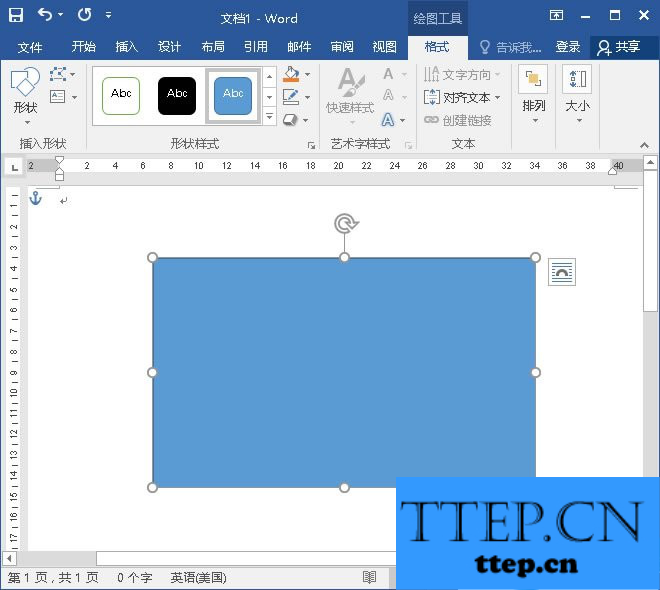
3、然后点击“形状填充”按钮,在弹出的下拉菜单中单击“图片”。
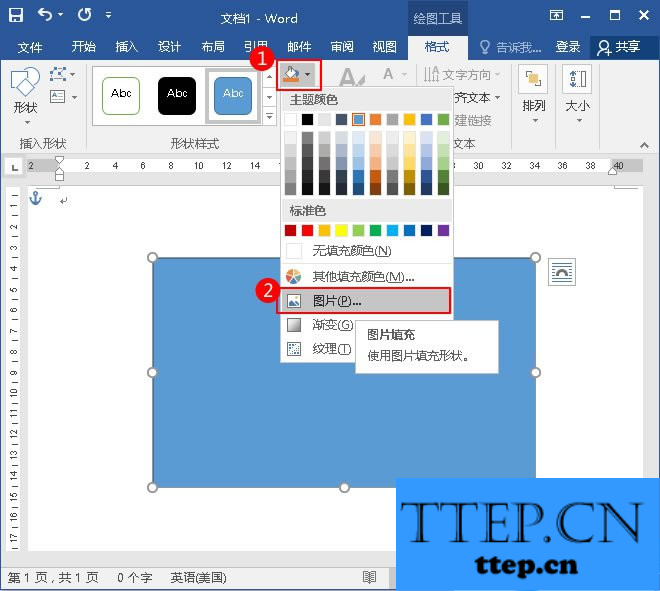
4、在弹出的“插入图片”对话框中,选中“雪景”这张图片,单击“插入”按钮。
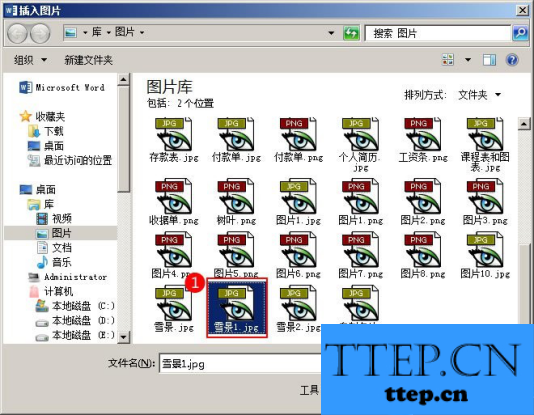
5、然后单击“形状轮廓”按钮,选择“无轮廓”。
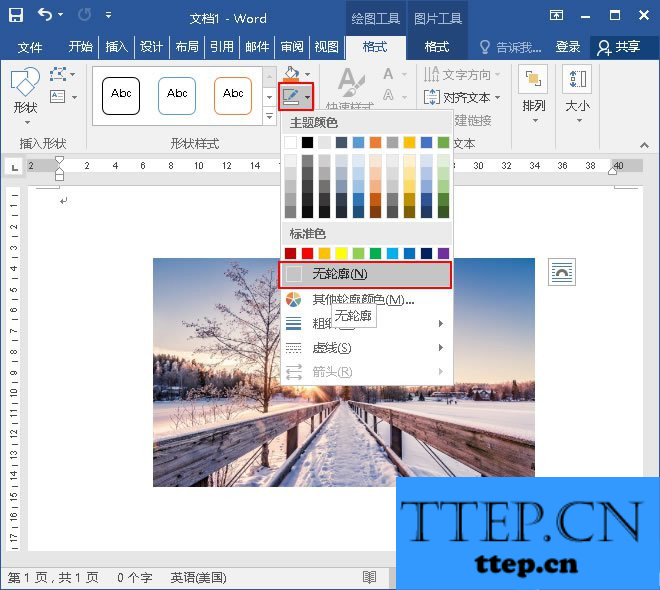
6、单击鼠标右键,在弹出的快捷菜单中选择“设置形状格式”。
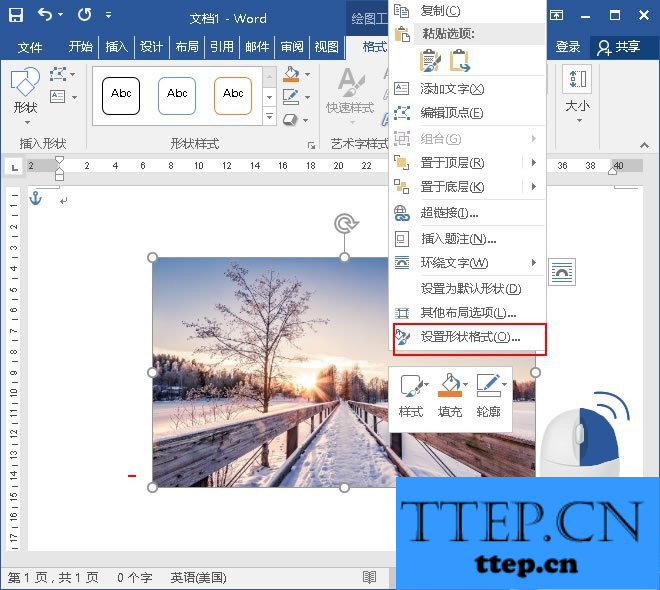
7、在弹出的“设置图片格式”窗格中,点击“填充与线条”中的“填充”,选中“图片或纹理填充”按钮,将透明度变为46%,然后关闭窗格。
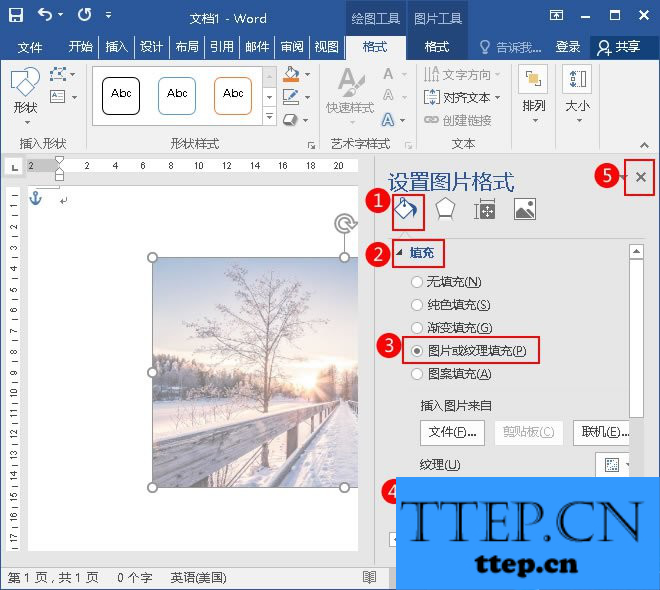
大功告成,图片的透明度就设置完成了。
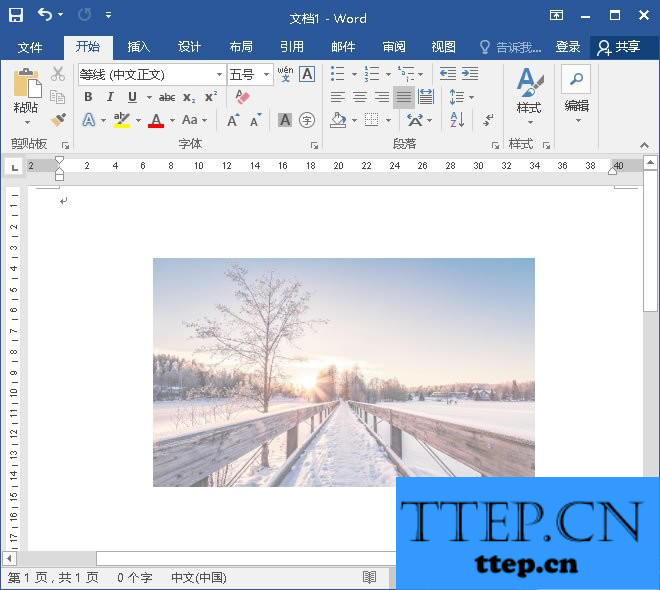
Word2016设置图片透明度步骤
1、首先点击“插入”选项卡的“插图”选项组中的“形状”,选中矩形。

2、按住鼠标左键,进行托页,绘制矩形。
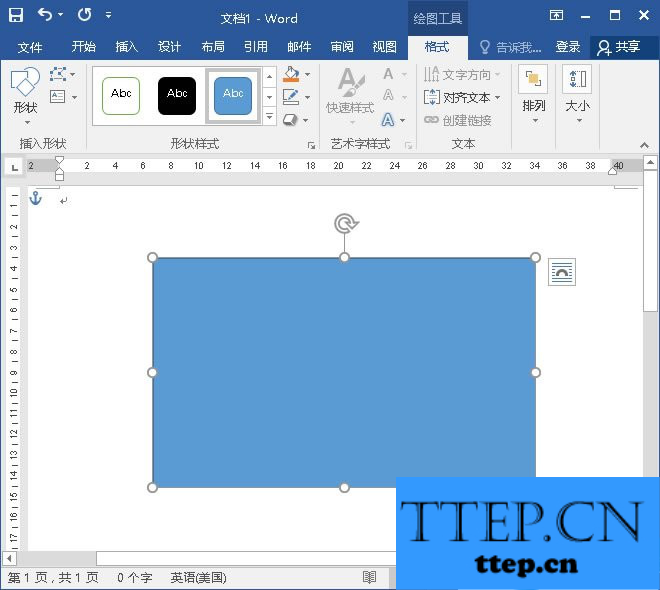
3、然后点击“形状填充”按钮,在弹出的下拉菜单中单击“图片”。
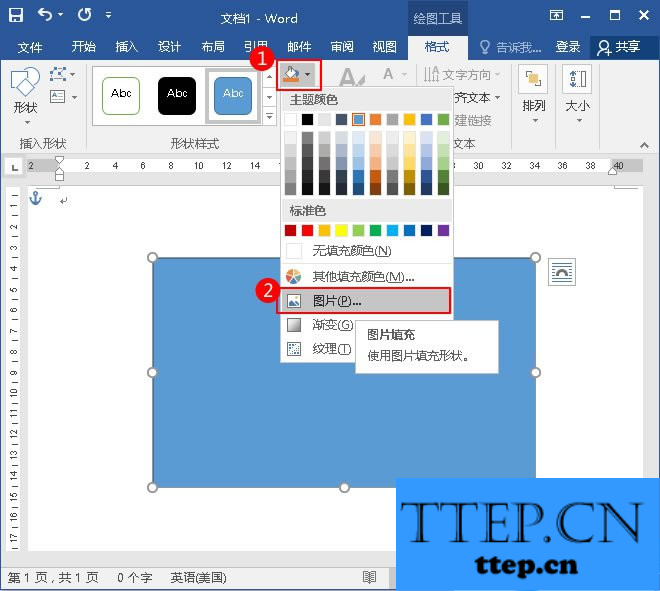
4、在弹出的“插入图片”对话框中,选中“雪景”这张图片,单击“插入”按钮。
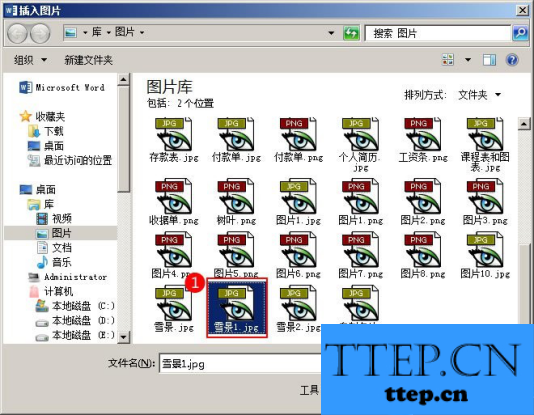
5、然后单击“形状轮廓”按钮,选择“无轮廓”。
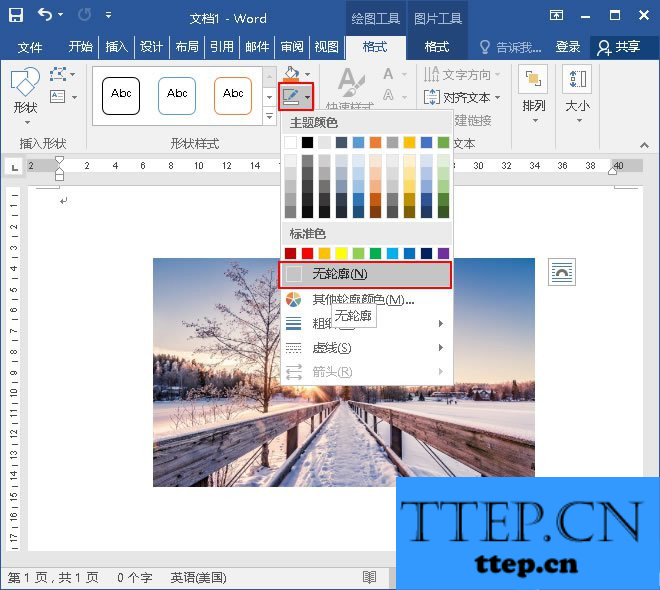
6、单击鼠标右键,在弹出的快捷菜单中选择“设置形状格式”。
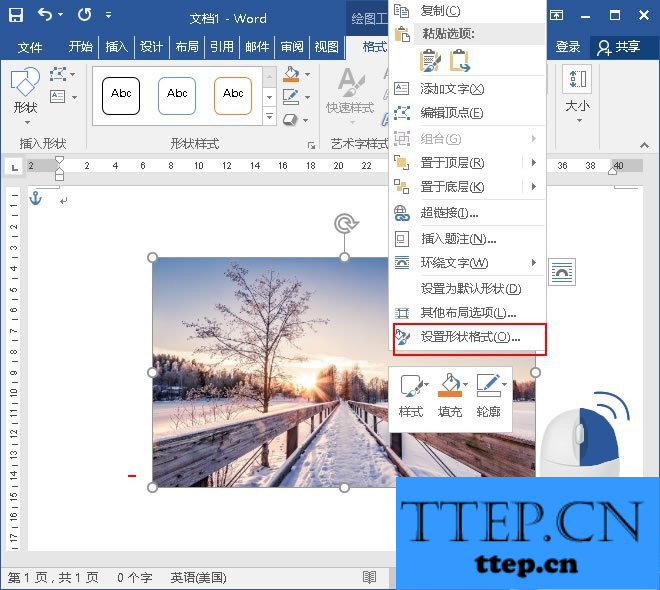
7、在弹出的“设置图片格式”窗格中,点击“填充与线条”中的“填充”,选中“图片或纹理填充”按钮,将透明度变为46%,然后关闭窗格。
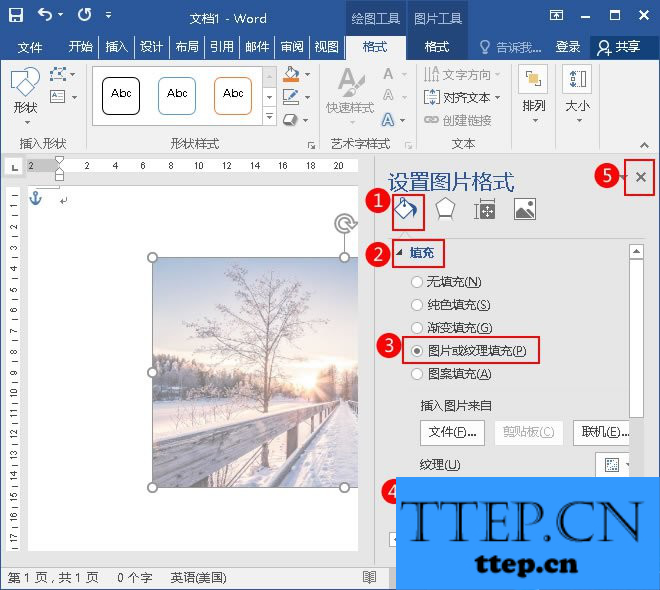
大功告成,图片的透明度就设置完成了。
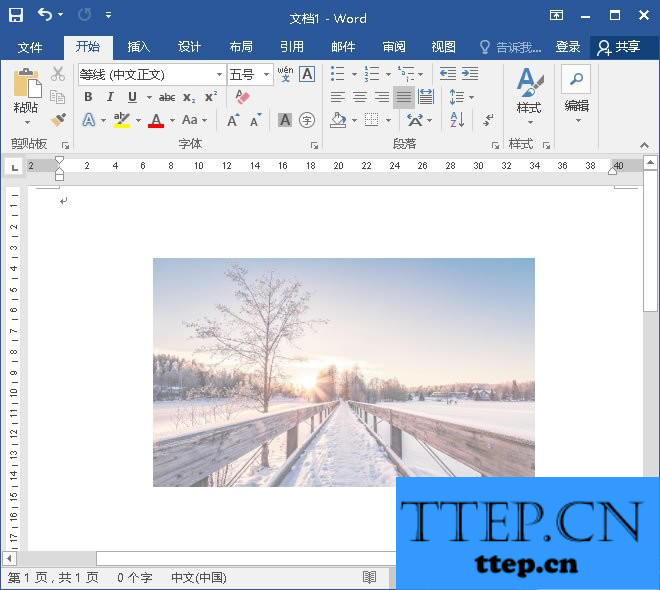
- 上一篇:摩拜单车新一轮福利来袭:彩蛋车
- 下一篇:没有了
- 推荐阅读
- word2010怎么删除尾注横线 word2010删除尾注横
- word2010怎么设置首行缩进 word2010设置首行缩
- word2010怎么设置行距间距 word2010设置行距间
- word2010怎么避免图片重叠 word2010避免图片重
- word2010怎么绘制三线表 word2010绘制三线表的
- word2010怎么选择移动图片 word2010选择移动图
- word2010怎么添加页眉横线 word2010添加页眉横
- word2010怎么添加页码 word2010添加页码的方法
- word2010加载endnote的方法 word2010如何加载en
- word2010如何去掉密码保护 word2010去掉密码保
- 最近发表
- 赞助商链接
